- Иногда ваш антивирус блокирует принтер из-за некоторых проблем с конфигурацией.
- Чтобы решить эту проблему, вы можете настроить список исключений, если вы используете Kaspersky.
- Для Avast и других инструментов безопасности вам необходимо создать правило брандмауэра в программе.
- Другое программное обеспечение может иметь другие параметры, но вы должны найти вкладку «Конфигурация» и продолжить оттуда.

Большинство обычных пользователей Windows 10 пытаются защитить свои системы с помощью специальных антивирусных решений. Они могут покупать специализированные программы или встроенное программное обеспечение безопасности Microsoft, но конечная цель остается той же.
Все они хотят защитить свои личные данные и файлы. Но что делать, если эти меры безопасности нарушают работу некоторых из наших обычных устройств?
Бывают ситуации, которые могут сильно раздражать, например, когда антивирус блокирует процесс печати или принтер сам. Однако вы должны знать, что проблему можно исправить.
И при обсуждении Антивирус блокирует печать / принтер
В такой ситуации проблемы можно решить без лишних хлопот, добавив исключение антивируса или создав новое правило брандмауэра.Более непрофессиональные решения предполагают временное отключение программа-антивирус во время процесса печати или когда вам нужно использовать принтер (локально или через сеть).
Но это не совсем решение, поскольку оно подразумевает повторение одного и того же процесса каждый раз, когда вам нужно что-то напечатать.
Итак, что вам нужно сделать, так это связаться с вашей программой безопасности и сообщить ей, какой программе / процессу можно доверять, а какой нет.
Прежде чем следовать приведенным ниже методам устранения неполадок, убедитесь, что проблемы с принтером / печатью действительно вызваны вашим антивирусом.
Просто отключите антивирус и возобновите операцию печати; если все работает без проблем, вы можете использовать шаги, указанные ниже.
В противном случае причиной сбоев при печати может быть другая причина. Предполагая, что это не так, добавьте исключение или создайте правило брандмауэра в своей антивирусной программе.
Итак, вот как вы можете выполнить эти процессы для некоторых из лучших программ безопасности, доступных для Windows 10 Платформа.
Лучшие антивирусные предложения для вас:
 |
Бесплатная 30-дневная пробная версия + Сэкономьте на 3-летней подписке |
 Проверить предложение! Проверить предложение! |
 |
Получите бесплатно антивирус №1 в мире |  Бесплатная загрузка Бесплатная загрузка |
 |
Отмеченная наградами защита и навсегда бесплатно |  Проверить предложение! Проверить предложение! |
 |
Скидка 35-60% + 30-дневная гарантия возврата денег |
 Проверить предложение! Проверить предложение! |
 |
Скидки до 63% + пакеты для нескольких устройств |  Проверить предложение! Проверить предложение! |
Что делать, если антивирус блокирует принтер?
1. Bitdefender
- Запустите Bitdefender на своем ПК, поэтому дважды щелкните его значок, обычно расположенный на панели задач.
- Теперь в главном пользовательском интерфейсе нажмите на Защита икона.
- Затем нажмите на Посмотреть особенности ссылка на сайт.

- Под Брандмауэр раздел, нажмите на Настройки икона.
- Переключить на Правила вкладка и нажмите на Добавить для настройки нового исключения брандмауэра.
- Сейчас, выберите исполняемый файл для вашего принтера, чтобы обеспечить доступ к его функциям.
- Заполните другое поле, используя подсказки на экране - если вы используете беспроводной принтер или хотите распечатать файлы по сети, введите подразумеваемый URL-адрес, аналогично тому, как вы делали для исполняемого файла.
- Сохранить внесите изменения, а затем перезапустите систему Windows 10.
Bitdefender это отмеченный наградами антивирус, защищая сотни миллионов пользователей по всему миру. Если ваш принтер заблокирован им, просто выполните указанные выше действия, чтобы решить проблему.
Хотите знать, какие лучшие предложения Bitdefender? Ознакомьтесь с нашим руководством и не пропустите их!
2. Касперский
- Откройте основной пользовательский интерфейс Kaspersky.
- Перейдите к Настройки и в этом поле нажмите на Дополнительный раздел.
- В правом фрейме окон, которые будут отображаться на вашем компьютере, выберите Угрозы и исключения.

- Нажми на Настроить правила исключения ссылка на сайт.
- Просто заполните обязательные поля и добавьте исключение для вашего принтера (локально или через сеть).
Этот программный инструмент эволюционировал в течение некоторого времени, предоставляя решения для защиты от вредоносных программ как для домашних сред, так и для более крупных бизнес-сред.
Интерфейс очень прост в использовании, и вы можете установить правило исключения, если ваши распечатки заблокированы Kaspersky.
Иногда этот антивирус не обновляется, что приводит к нескольким проблемам. Если это произойдет с вами, проверьте наши специальный гид чтобы исправить проблему.
3. Avast
- Откройте Avast на своем компьютере с Windows 10.
- Затем перейдите к Защита.
- В разделе Защита выберите Брандмауэр Вход.
- Выбирать Настройки приложения, расположенный в нижней части этого экрана.
- Затем инициируйте новое правило брандмауэра, выбрав Новое правило приложения.
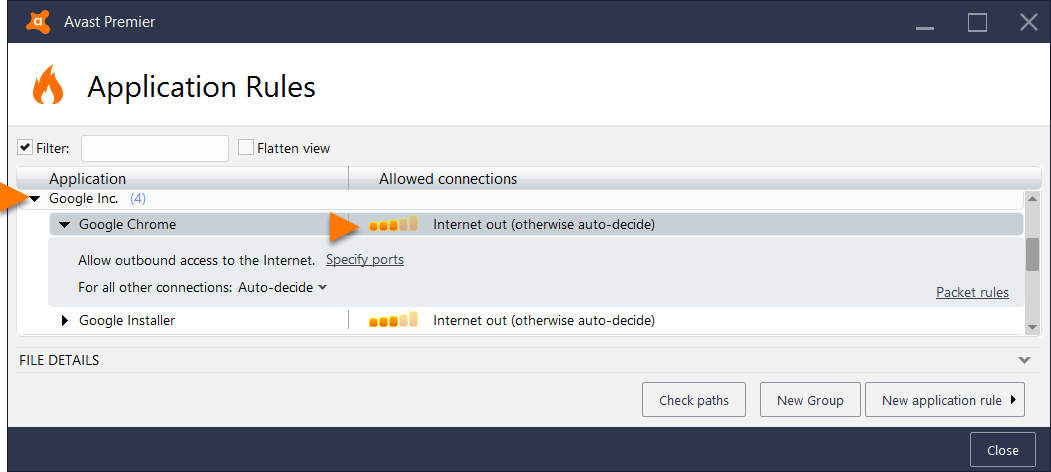
- Просто добавьте приложение, которое хотите включить в список исключений брандмауэра.
- Сохраните все и в конце перезагрузите систему.
Avast - отличное антивирусное решение, которое предлагает бесплатное решение для тех, кому нужна только базовая домашняя защита для своих персональных компьютеров.
Если вы хотите бесплатно опробовать несколько антивирусов, прежде чем решить, какой из них оставить, ознакомьтесь с нашими руководство, включающее лучшие бесплатные антивирусы на срок до одного года.
4. Avira
- Из Avira нужно перейти на Меню с последующим Конфигурация.
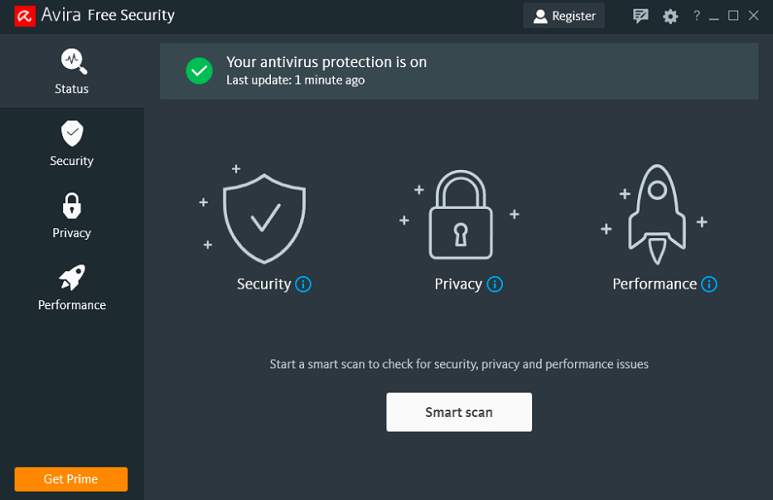
- Затем вам нужно получить доступ к Интернет-защита характерная черта.
- Оттуда вы можете забрать Правила применения Вход.
- Итак, нажмите на Правила применения ссылку, чтобы вывести настройки брандмауэра.
- Выберите Изменить параметры и в списке разрешенных программ найдите приложение принтера и включите его.
Avira - еще один бесплатный антивирусный инструмент в сфере безопасности. Разработчик значительно улучшил программное обеспечение за последний год, чтобы быть достаточно конкурентоспособным.
Есть также много бесплатных инструментов безопасности. Если вы их еще не знаете, просто зайдите в нашу полное руководство и узнайте их особенности.
5. AVG
- Запустите приложение AVG и в его главном интерфейсе щелкните значок Брандмауэр вариант (это должна быть последняя запись).
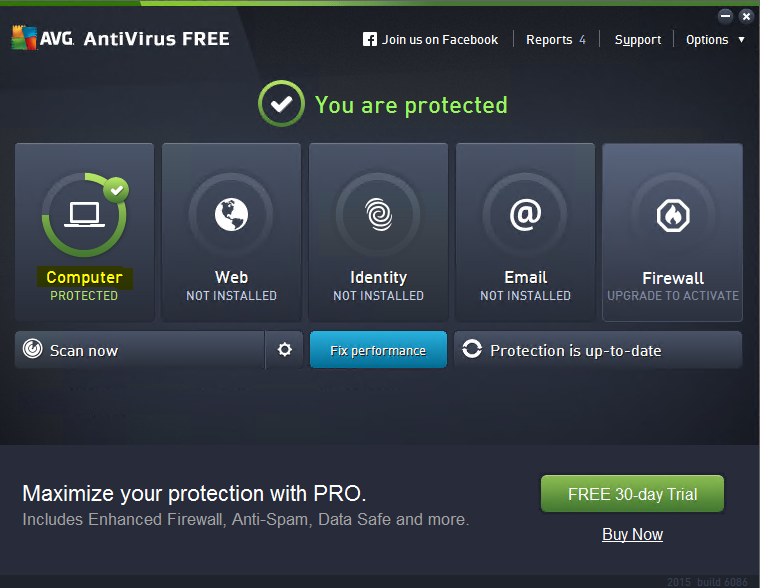
- Далее из Расширенный брандмауэр нажми на Настройки значок - он должен находиться внизу этого окна.
- Выбирать Расширенные настройки и слева нажмите на Установить правило исключения avast.
- Теперь нажмите кнопку «Добавить» и заполните экранную форму, чтобы добавить новое исключение для вашего принтера.
- Сохраните новые настройки и перезагрузитесь.
AVG - один из лучших антивирусов, способныхсамые популярные вирусы, шпионское ПО, вредоносное ПО, защищая ваш компьютер от любых киберугроз вы можете думать о.
6. Нортон
- Откройте приложение Norton.
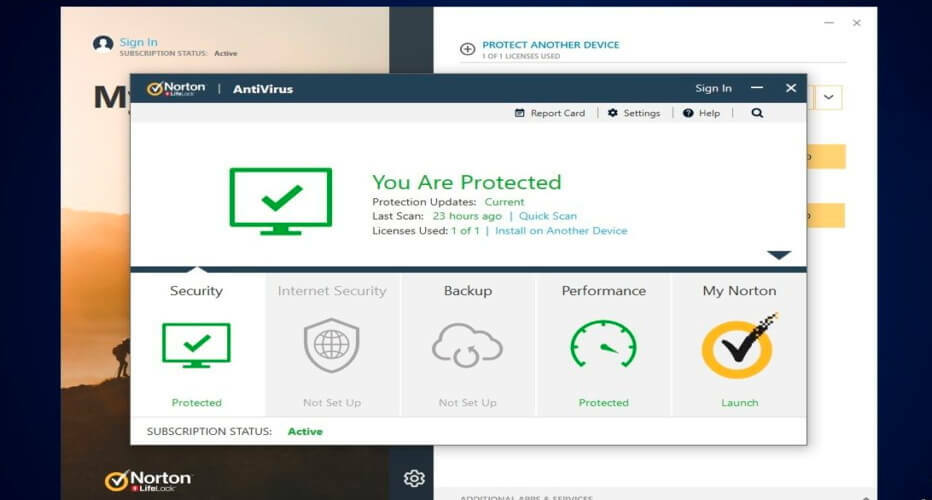
- Идите и выберите Расширенные опции.
- В Брандмауэр запись должна располагаться в левой панели; выберите это.
- Нажми на Настройки в строке Блокировка приложений.
- Подбирать Добавить приложение и установите исполняемый файл для вашего принтера.
- Примените эти настройки и сохраните все.
- Сделанный.
Нортон выполняет фантастическую работу по обновлению своих вирусных баз, причем новые обновления доступны почти ежедневно. Он также поставляется с VPN и другими замечательными функциями.
7. Защитник Windows
- Открыть Центр безопасности Защитника Windows - в поле поиска Windows (просто щелкните значок Cortana) введите Защитник Windows и запустите одноименное приложение.
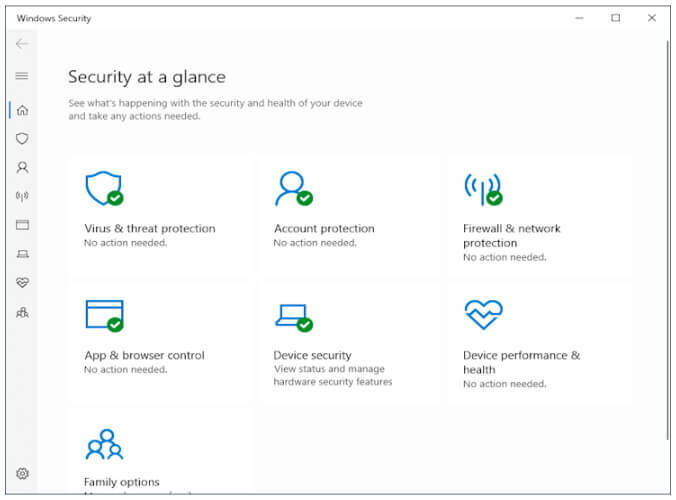
- Выбирать Защита от вирусов и угроз и перейдите к Настройки защиты от вирусов и угроз.
- Оттуда вы можете выбрать Добавить или удалить исключения.
- Теперь вы можете включить свой принтер в список исключений, что означает, что теперь вы можете успешно использовать свой принтер без каких-либо дополнительных проблем.
Защитник Windows - это встроенное решение, входящее в состав Windows 10. По сути, вы можете использовать только Защитник для защиты своего компьютера от вирусов и других угроз.
Защитник Windows не работает? Не волнуйтесь, воспользуйтесь нашими решениями и решите проблему с легкостью.
Итак, это шаги, которые следует выполнять, когда антивирус блокирует ваш принтер или процесс печати. Если вы в настоящее время используете программу, отличную от уже обсужденных, не паникуйте.
Вы должны иметь возможность использовать аналогичные шаги настройки для своего собственного инструмента. Однако мы рекомендуем использовать любой из этих лучшие антивирусы для Windows 10 во избежание проблем с совместимостью.
В этом отношении, если у вас есть дополнительные вопросы или вам нужна наша дополнительная помощь, не стесняйтесь и свяжитесь с нашей командой (вы можете сделать это, используя поле для комментариев ниже).
Часто задаваемые вопросы
Создание правила брандмауэра, скорее всего, поможет вам в достижении вашей цели. Подробные инструкции см. В нашем руководство по устранению проблем с принтером, блокирующим антивирус.
Вы можете попробовать запустить Средство устранения неполадок Microsoft. Если это не поможет, воспользуйтесь нашим руководство по устранению проблем с конфигурацией принтера.
Вам следует проверить свой антивирус или воспользоваться другими советами, описанными в этом статья о том, как решить проблему, когда принтер не отвечает.


![Ошибка автономного режима принтера в Windows 10 [ЛУЧШИЕ РЕШЕНИЯ]](/f/d96896bf7b8d80027801a3b76fd220ed.jpg?width=300&height=460)